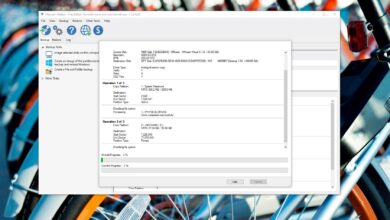Cómo corregir el estado «Pendiente» al actualizar o instalar aplicaciones de Windows 8.1

En Windows 8.1, una de las muchas cosas que Microsoft quería hacer era eliminar la ficción de instalar un nuevo software en su computadora. Con la Tienda Windows, los usuarios pueden encontrar aplicaciones fácilmente, presionar «Instalar» y, como por arte de magia, la aplicación se instala. Pero este no es siempre el caso, ya que muchos usuarios tendrán un estado «Pendiente» mientras instalan o actualizan aplicaciones.
Esto puede ser un poco frustrante porque reiniciar Windows Store o reiniciar su computadora no solucionará el problema, y no es fácil encontrar documentación de Microsoft para solucionar este problema. Como tal, lo que sigue es una lista de pasos que puede seguir fácilmente para resolver este problema:
Instrucciones
1. Uso ![]() +X y luego presione «A” para abrir el símbolo del sistema con derechos de administrador.
+X y luego presione «A” para abrir el símbolo del sistema con derechos de administrador.
2. Escriba el siguiente comando para detener el servicio de actualización de Windows:
parada neta wuauserv

3. Ahora navegue hasta:
C:\Windows
y renombrar Distribución de software carpeta a Distribución de software.antiguo

4. En el símbolo del sistema, reinicie el servicio de actualización de Windows:
inicio neto wuauserv
5. Reinicie su computadora e intente actualizar o instalar aplicaciones de Windows 8.1 que no pudo usar antes debido al estado «Pendiente».
Eso es todo.
Es posible que ganemos una comisión por compras usando nuestros enlaces para continuar brindando contenido gratuito. Información de la política de privacidad.
Todo el contenido de este sitio se proporciona sin garantía, expresa o implícita. Utilice cualquier información bajo su propio riesgo. Siempre haga una copia de seguridad de su dispositivo y sus archivos antes de realizar cualquier cambio. Información de la política de privacidad.